Tabla de Contenidos
Asignación de Reportes
Tickets no asignados
En la vista Service Desk > Asignación reportes > No asignados se registran los reportes que no se asignaron a ningún asesor y se encuentran en alguno de los siguientes estados:
Estado NO TRASPASO:
Un reporte se categoriza en este estado por alguna de las siguientes razones:
- Cuando el ticket no cumple con ninguna de las condiciones del servicio de todos los SLA.
Es importante que exista un SLA default que no tenga ninguna condición para que no existan reportes que no puedan asignarse y tengan el estado NO TRASPASO. - No están definidos los grupos encargados de la atención en cada nivel de servicio o no hay asesores con disponibilidad en esos grupos.
- Se agotaron las opciones de traspaso del reporte y no hay más asesores a quienes asignar el reporte, por ejemplo cuando se ha traspasado a todos los asesores posibles en cada nivel sin ser atendido.
Ver Otras configuraciones para asignación de reportes
Estado RE ASIGNADO:
Un reporte se categoriza en este estado por alguna de las siguientes razones:
- El estado RE ASIGNADO indica que el tiempo total para atención del reporte ha terminado y no ha sido atendido por ninguno de los asesores en los grupos definidos para cada nivel del SLA, para que un reporte tenga este estado debe estar habilitada la casilla de AUTOTRASPASO en el servicio Datanor1)
En este caso el reporte es recalculado por el sistema de tal forma que se asigne nuevamente al grupo y asesor correspondiente. - Cuando el reporte es transferido adquiere temporalmente el estado RE ASIGNADO, estado temporal mientras el sistema recalcula nuevamente los tiempos y el asesor a quién debe ser transferido el reporte en caso de utilizar transferencia automática.
Ver Traspaso de Reportes
| REP | ID del ticket (IDHDREPORTES). |
| IDCPU | El IDCPU es el código de identificación(ID) de la estación, este código incluye los datos de marca, modelo, serial y mac address. |
| IDHDTEMAS | Número de identificación del tema. |
| TEMA | Tema seleccionado por el usuario o asesor durante la creación del ticket. |
| FECHA ALTA | Fecha y hora de creación del reporte. |
| SINTOMA | Descripción del caso reportado. |
| OBSERVACIONES | Información adicional con respecto al caso. |
| PRIORIDAD | Este campo se calcula automáticamente por el sistema, basado en la urgencia seleccionada por el usuario y el impacto definido previamente en la estructura de temas. |
| ESTADO | Estado del reporte, posibles estados: NO TRASPASO. Reportes que no han sido asignados a un asesor. RE ASIGNADO. Reportes que son procesados nuevamente al no ser atendidos. Si la casilla de Autotraspaso está activa en el Datanor, el reporte desaparecerá de esta vista y será asignado al asesor correspondiente. |
| NIVEL | Número del nivel de atención en el que se encuentra actualmente el reporte en caso de haber sido atendido pero no cerrado. Si el reporte no ha sido asignado la primera vez. |
| IDHDSLATABLE | Número de identificación del SLA. |
| ASESORALTA | Asesor al que fue asignado el reporte, solo en el caso de reportes con estado RE ASIGNADO. |
| PREVIOUS ATTENTION | Bandera que indica si el reporte fue asignado y/o atendido anteriormente. |
Herramientas en No Asignados
Transferir Reporte
Función que permite transferir el reporte al usuario a quién corresponda. Se puede seleccionar el administrador al que se asignará el reporte o se puede seleccionar la transferencia automática del reporte. De acuerdo a la configuración de los SLA será asignado el reporte al grupo y asesor que corresponda.
La función de transferencia automática no puede ser utilizada en casos en que el reporte tenga el estado NO TRASPASO debido a que no existe configuración de niveles, grupos o asesores con disponibilidad para el SLA asignado al reporte.
Flujo de Asignación
Al dar clic en este botón se desplegará un gráfico que indica el orden de asignación del reporte de acuerdo al SLA asignado por el sistema, así mismo los grupos de servicio según los niveles de atención y el orden de los asesores según su disponibilidad en cada grupo.
Ver Asignación de Disponibilidad a asesores de Service Desk
Cuando se activa la casilla Rotar dentro del gráfico generado se presentará una vista horizontal del mismo gráfico.
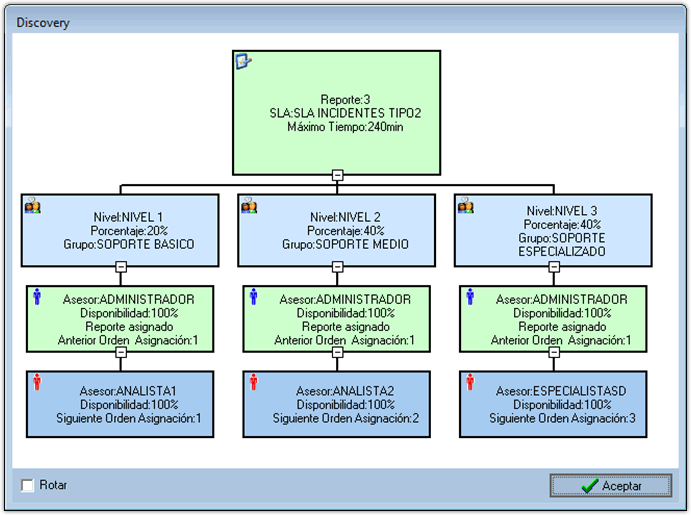
 Niveles de atención por reporte.
Niveles de atención por reporte.
 Indica el asesor que tiene asignado el reporte al momento de la consulta, puede replicarse en otros niveles de acuerdo a la configuración de disponibilidad del asesor dentro de grupo en otros niveles de atención.
Indica el asesor que tiene asignado el reporte al momento de la consulta, puede replicarse en otros niveles de acuerdo a la configuración de disponibilidad del asesor dentro de grupo en otros niveles de atención.
 Indica los siguientes asesores en el orden de asignación, según su disponibilidad en el grupo que puede atender el reporte de acuerdo al nivel de atención. En el cuadro se indica el porcentaje de disponibilidad o el número de su orden de asignación de acuerdo a la disponibilidad. Ejemplo: 100% ⇒ Orden de Asignación: 1.
Indica los siguientes asesores en el orden de asignación, según su disponibilidad en el grupo que puede atender el reporte de acuerdo al nivel de atención. En el cuadro se indica el porcentaje de disponibilidad o el número de su orden de asignación de acuerdo a la disponibilidad. Ejemplo: 100% ⇒ Orden de Asignación: 1.
 Indica los asesores a los que previamente fue asignado el reporte, este color puede replicarse en niveles superiores si el asesor tiene asignada disponibilidad en otros grupos de atención.
Indica los asesores a los que previamente fue asignado el reporte, este color puede replicarse en niveles superiores si el asesor tiene asignada disponibilidad en otros grupos de atención.
